Sau Firefox, một trình duyệt khác vừa vượt mặt Google Chrome về khả năng tối ưu bộ nhớ RAM trên Windows
Puffin, ứng dụng trình duyệt web siêu nhanh trên iOS và Android vừa chính thức đặt chân lên …lãnh địa Windows.
Nếu sử dụng iOS hay Android và từng tìm kiếm một trình duyệt web ưu tiên về tốc độ trên 2 nền tảng đó thì chắc hẳn bạn đã từng nghe hoặc dùng đến Puffin. Đây là trình duyệt web hoạt động trên hệ thống điện toán đám mây nên tốc độ là ưu điểm hàng đầu mà người dùng nhận thấy được sau khi dùng thử ứng dụng này.
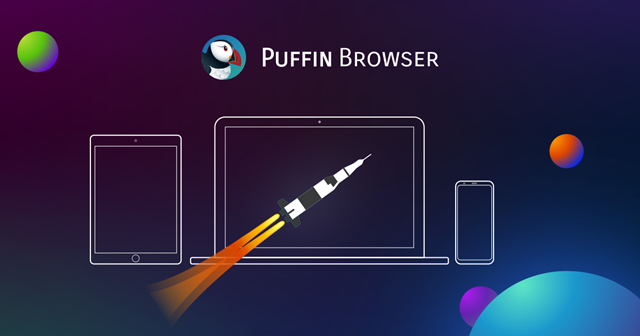
Mới đây, CloudMosa đã chính thức ra mắt phiên bản thử nghiệm của trình duyệt Puffin trên nền tảng Windows. Theo thông tin nêu ở trang chủ thì Puffin trên Windows sẽ sử dụng hệ thống server từ xa, nên người dùng sẽ có được một trải nghiệm tốc độ tải xuống và tốc độ hiển thị các trang web cực kỳ nhanh chóng mà không làm hao tốn quá nhiều tài nguyên RAM và CPU của máy tính.
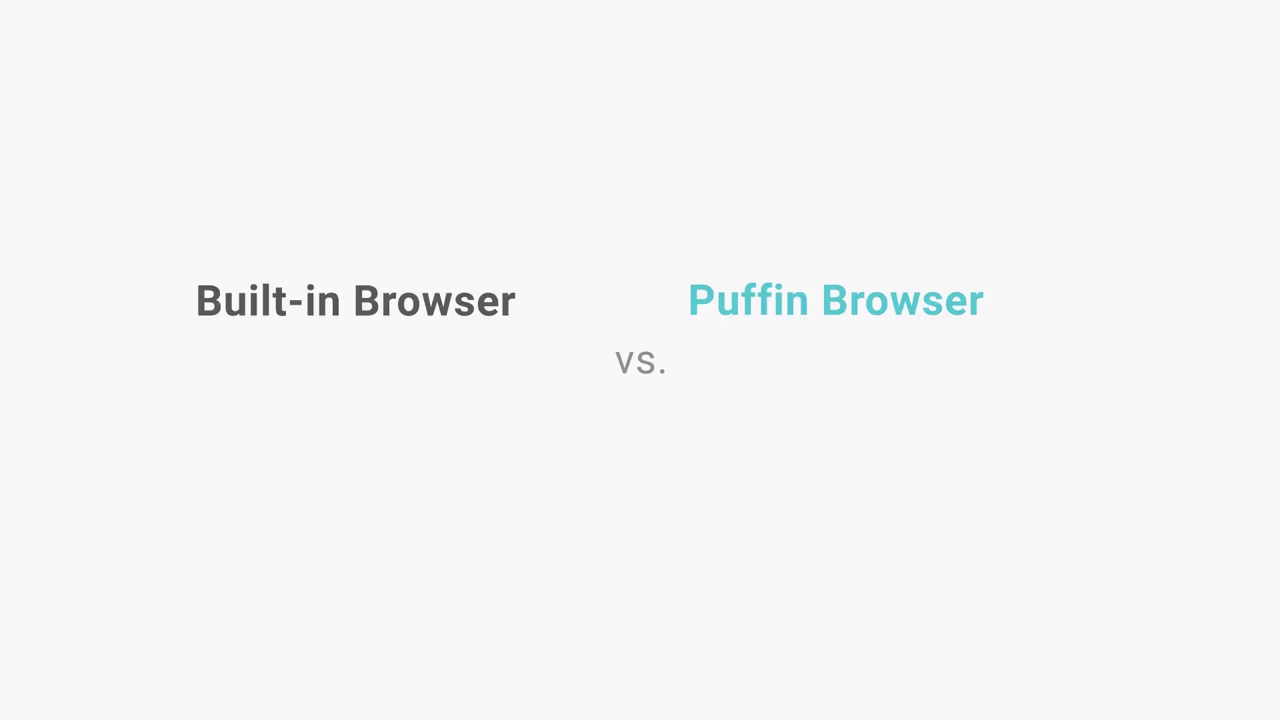
Video so sánh tốc độ tải trang giữa trình duyệt Edge của Microsoft và Puffin.
Thêm vào đó, CloudMosa cũng không quên “đá điểu” trình duyệt Edge của Microsoft khi công bố tốc độ tải trang của Puffin nhanh gần 500%, rất ấn tượng phải không? Vậy cụ thể trình duyệt Puffin trên Windows có gì thú vị, chúng ta cùng trải nghiệm thử nhé.
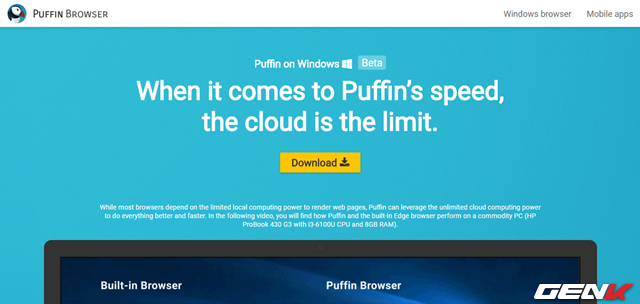
Tương tự như bao trình duyệt web khác trên Windows, Puffin được cung cấp hoàn toàn miễn phí và hỗ trợ hoàn toàn Windows, từ phiên bản Windows 7 đến phiên bản Windows 10 mới nhất. Bạn đọc có thể tải về tại đây.
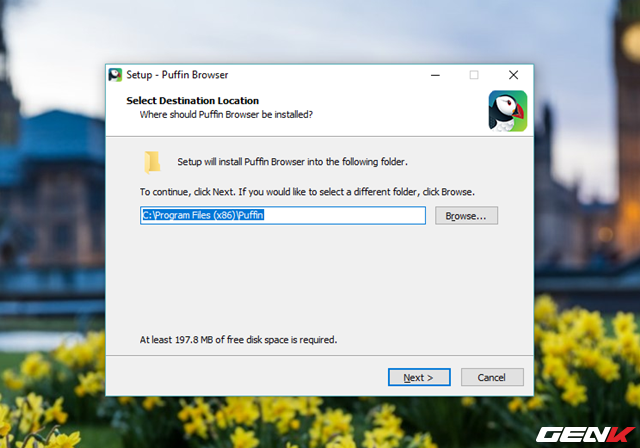
Việc cài đặt Puffin cũng khá đơn giản.
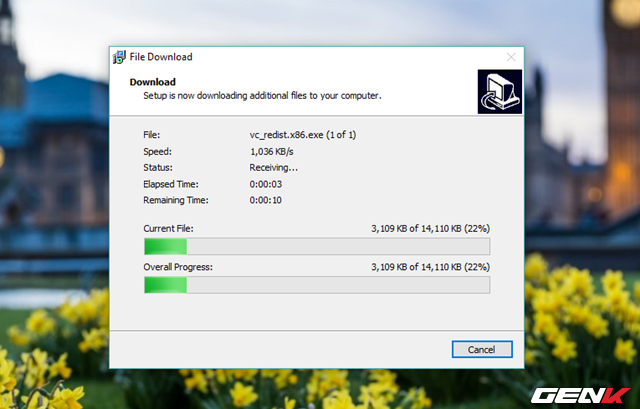
Bạn vẫn phải cần có kết nối internet để Puffin tải về và cài đặt một số thành phần hỗ trợ khác.
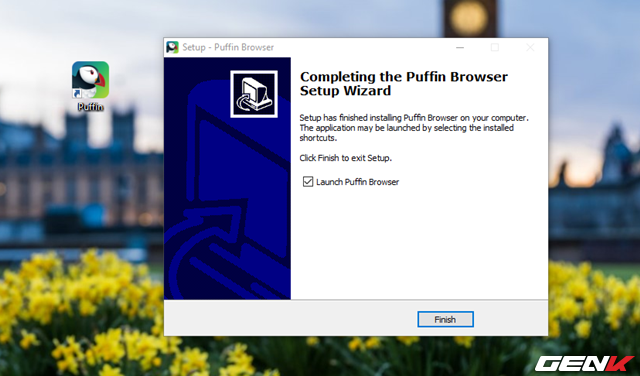
Hoàn tất cài đặt, biểu tượng quen thuộc của trình duyệt Puffin sẽ xuất hiện ở màn hình desktop.
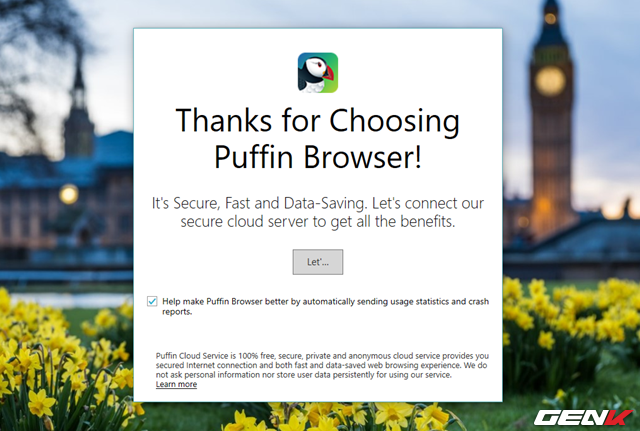
Lần đầu tiên sử dụng, Puffin sẽ hỏi bạn về việc có cho phép trình duyệt này tự động gửi dữ liệu duyệt web đến máy chủ của nhà phát triển nhằm cải tiến và theo dõi các vấn đề phát sinh khi sử dụng.
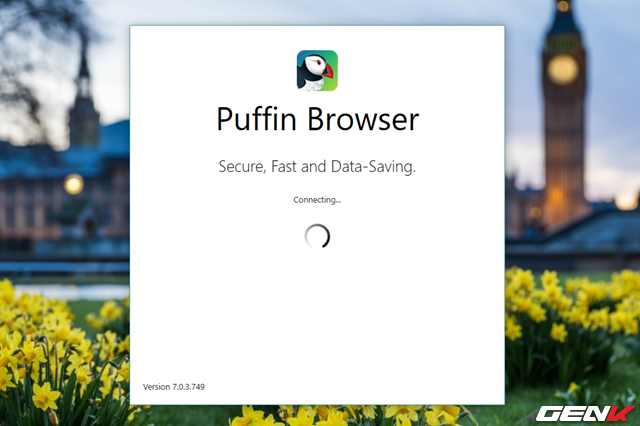
Cần vài giây để Puffin khởi động.
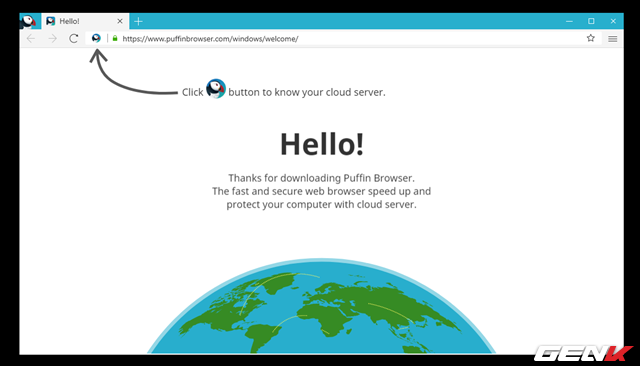
Giao diện Puffin xuất hiện, trong nó khá đơn giản và có nét gì đó giống với Google Chrome, Opera.
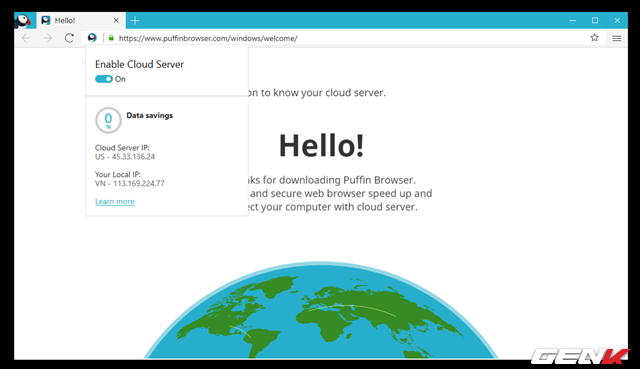
Khi nhấp vào biểu tượng Puffin, cửa sổ chức năng kết nối server từ xa sẽ xuất hiện. Tại đây bạn sẽ được cung cấp một số thông tin về tình trạng kết nối, mức độ tiết kiệm dữ liệu và IP hiện tại, cũng như IP server đăng kết nối.
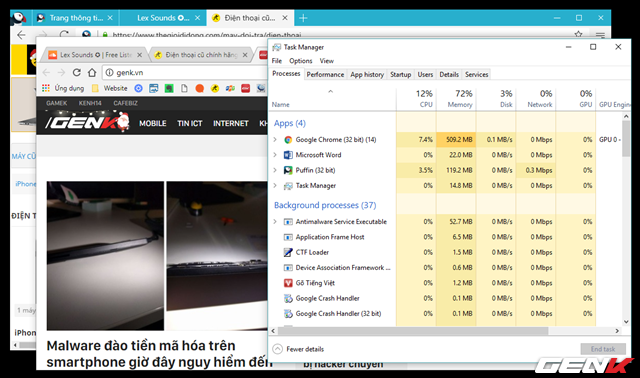
Khi so sánh với Google Chrome trong việc mở cùng lúc 3 tab trình duyệt thì mức độ ăn RAM của Puffin khá “nhẹ nhàng” so với Google Chrome. Tuy nhiên phần hiển thị nội dung web có phần không “nịnh” mắt bằng Chrome.
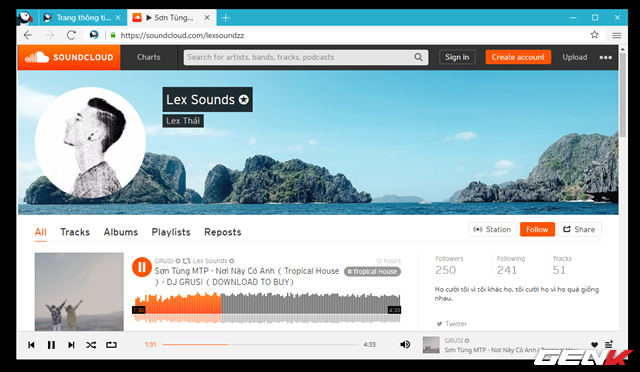
Mặc dù vậy, Puffin vẫn ăn điểm hơn Chrome ở phần tốc độ loa nội dung.
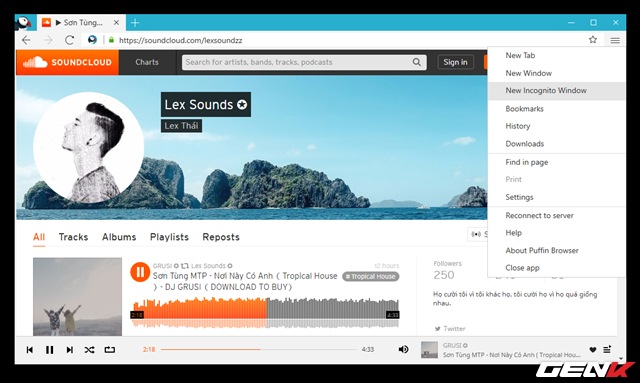
Các tùy chọn trong menu mở rộng của Puffin.
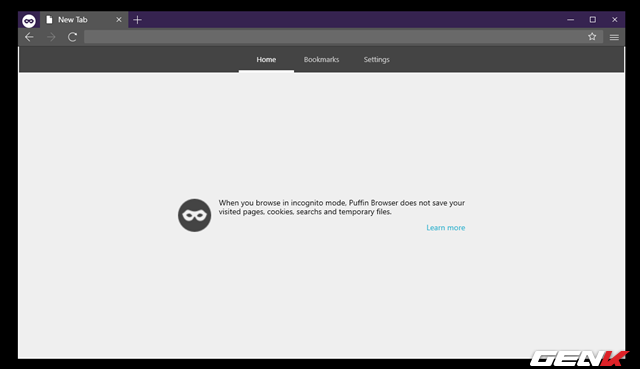
Chế độ duyệt web ẩn danh của Puffin.
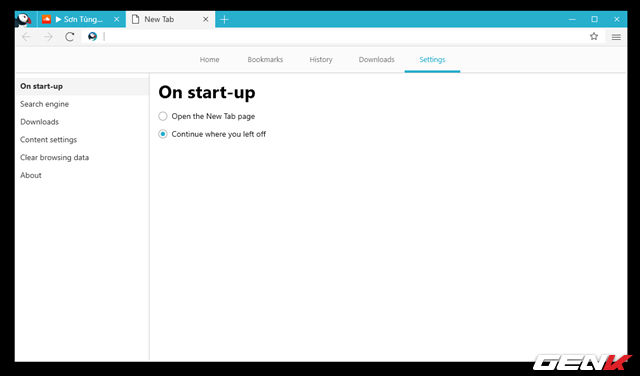
Các tab thiết lập trong mục Settings của Puffin.
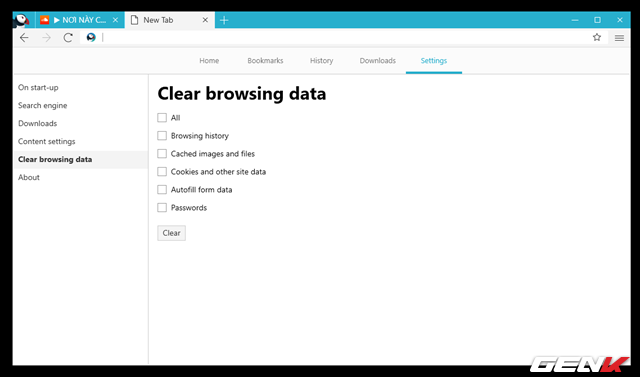
Lựa chọn xóa dữ liệu trình duyệt.
Trên đây là một số hình ảnh trải nghiệm phiên bản thử nghiệm của trình duyệt web Puffin trên Windows. Hi vọng phiên bản chính thức chúng ta sẽ có thêm các chức năng như đồng bộ dữ liệu trình duyệt trên các nền tảng thông qua tài khoản hay chặn quảng cáo… chúng ta hãy cùng chờ nhé.
NỔI BẬT TRANG CHỦ
-
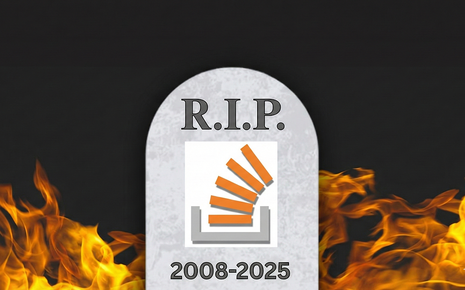
Bán dữ liệu cho OpenAI, "Ngôi đền của coder" tự đào hố chôn mình khi bị ChatGPT cướp khách
Dù lượng câu hỏi trên Stack Overflow vốn đã tụt dần đều qua nhiều năm, nhưng thỏa thuận cung cấp dữ liệu cho OpenAI đã thực sự đánh dấu chấm hết cho nền tảng nổi tiếng này.
-
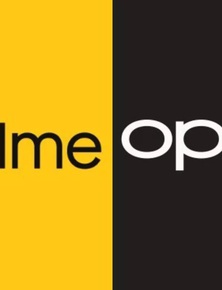
Sau nhiều năm hoạt động độc lập, Realme chính thức quay trở về làm thương hiệu con của OPPO
